Integrações - HubSpot¶
Neste capítulo aprenderá como integrar o HubSpot CRM com o VoIPstudio.
Detalhes adicionais sobre como integrar o fornecedor de chamadas de terceiros com o HubSpot podem ser encontrados em HubSpot Base de Conhecimento.
Configuração¶
Se não tem uma conta no HubSpot CRM, crie primeiro uma aqui
Nota: A integração do VoIP está disponível com um Sales Hub Starter, Sales Hub Professional, Sales Hub Enterprise, Service Hub Starter, Service Hub Professional, ou Service Hub Enterprise paga lugar.
A seguir, entre na sua conta VoIPstudio e a partir do Painel de Administração e siga os passos abaixo:
- Navegue para Integrações (ver ponto 1 na Figura 62.1 abaixo)
-
Clique no botão Ativar Integração HubSpot conforme o ponto 2 da imagem 62.1 abaixo.
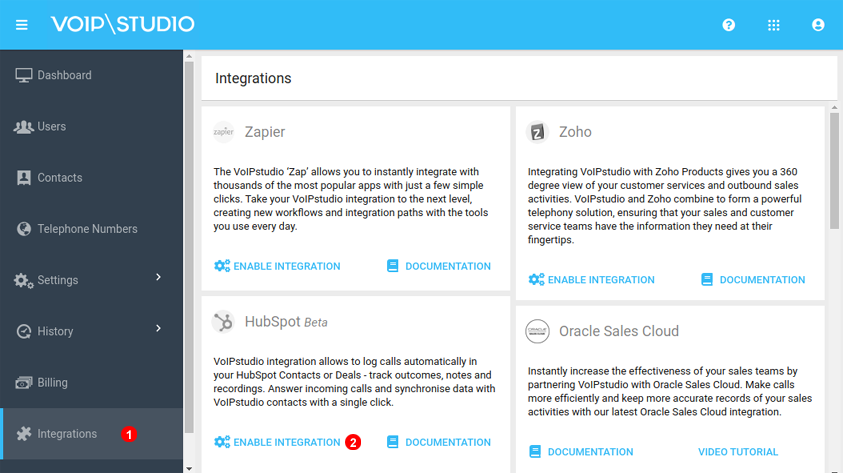 Figure 62.1 Ativar integração HubSpot.
Figure 62.1 Ativar integração HubSpot. -
Pode escolher que tipo de atividades serão registadas no CRM do HubSpot:
- atividades para chamadas recebidas, recebidas e não atendidas;
- atividades para gravações de chamadas;
- atividades para mensagens de voz;
-
Selecione os utilizadores que pretende convidar para ligar o HubSpot conforme o ponto 4 na Figura 62.2 abaixo.
-
De seguida clique no botão "Enviar convite" - verá também o estado atual do convite na grelha de convites do HubSpot.
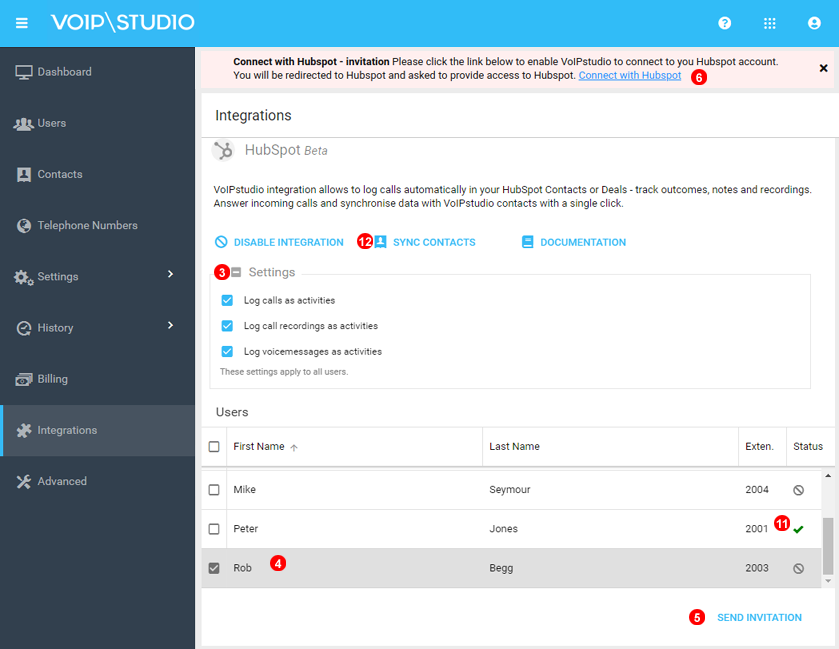 Figure 62.2 Envio de convite a utilizadores selecionados.
Figure 62.2 Envio de convite a utilizadores selecionados. -
Deverá receber um e-mail com um link de convite. Em alternativa, clique em Ligar com HubSpot a partir da Barra de Notificações no topo do VoIPstudio, conforme o ponto 6 da imagem acima.
- Ao clicar na ligação a partir do e-mail ou da Barra de Notificações, será redirecionado para a página de login do HubSpot.
- Inicie sessão no HubSpot com as suas credenciais.
-
Clique em "Connect app" para permitir a integração do VoIPstudio, como na imagem abaixo.
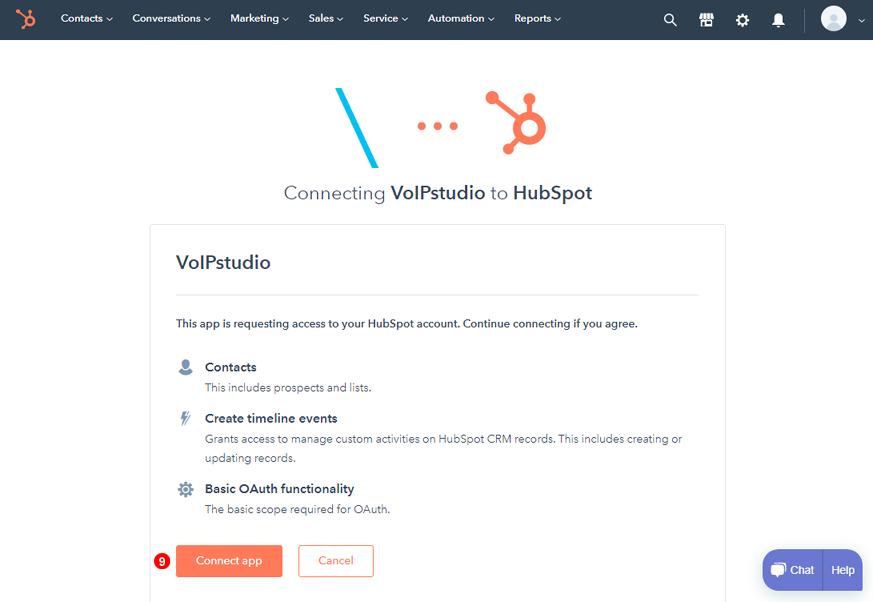 Figure 62.3 Habilitar integração VoIPstudio.
Figure 62.3 Habilitar integração VoIPstudio. -
Será redirecionado para a sua conta VoIPstudio e, após autorização bem sucedida, deverá ver o pop up como abaixo.
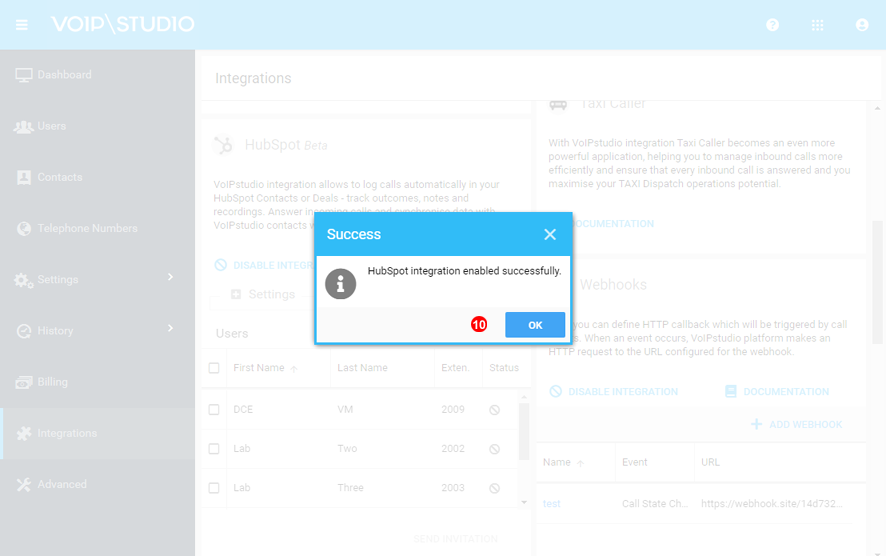 Figure 62.4 Autorização bem sucedida.
Figure 62.4 Autorização bem sucedida. -
O Estado de Autorização do utilizador deve ser alterado para confirmado conforme o ponto 11 na Figura 62.2 acima.
- Quando pelo menos um Utilizador é Autorizado, a Opção de Sincronização de Contactos surgirá e permitirá os dados de Push and Pull of Contact.
Softphone Login¶
Assim que a integração do VoIPstudio estiver configurada, terá de fazer login no widget Softphone. Isto só precisa de ser feito uma vez.
- A partir de qualquer painel de contacto, clicar no botão "Ligar".
- Clicar no link "Abrir opções de chamada".
- Selecione "VoIPstudio phone" como "Calling Provider".
- Entrar no widget softphone usando o email e palavra-chave do VoIPstudio
- Clique em "Permitir" para "Usar o seu microfone" no topo da janela do web browser.
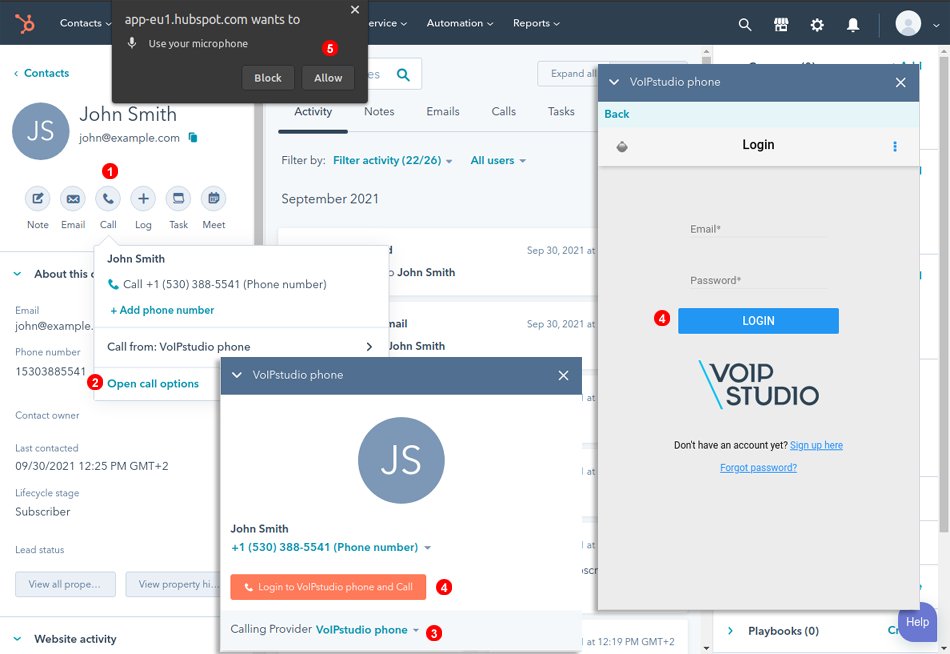
Funcionalidades suportadas¶
Click to Call¶
- Para Clicar para telefonar para funcionar corretamente, precisa de escolher o telefone VoIPstudio como Fornecedor de Chamadas de: Chamada de -> Outros Fornecedores desistir.
-
Para fazer uma chamada basta clicar no número como mostrado no ponto 2 da imagem de ecrã abaixo e o softphone VoIPstudio irá fazer uma chamada.
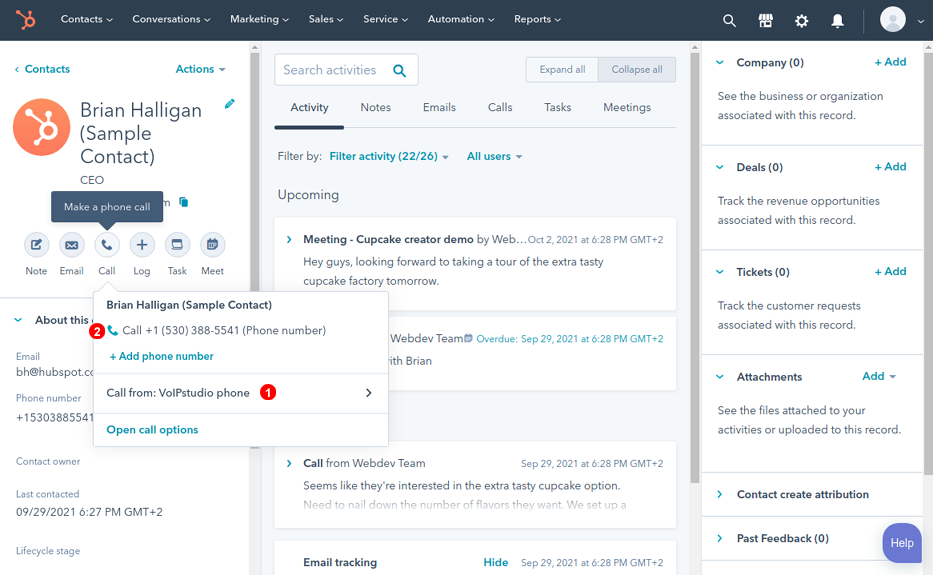 Figure 62.6 Click to call.
Figure 62.6 Click to call. -
O controlo total das chamadas é suportado dentro da interface HubSpot:
- As chamadas podem ser terminadas
- Podem ser enviados tons DTMF (para menus IVR, etc.)
- As chamadas podem ser colocadas em espera
- A chamada pode ser silenciada
- A chamada pode ser transferida (e)
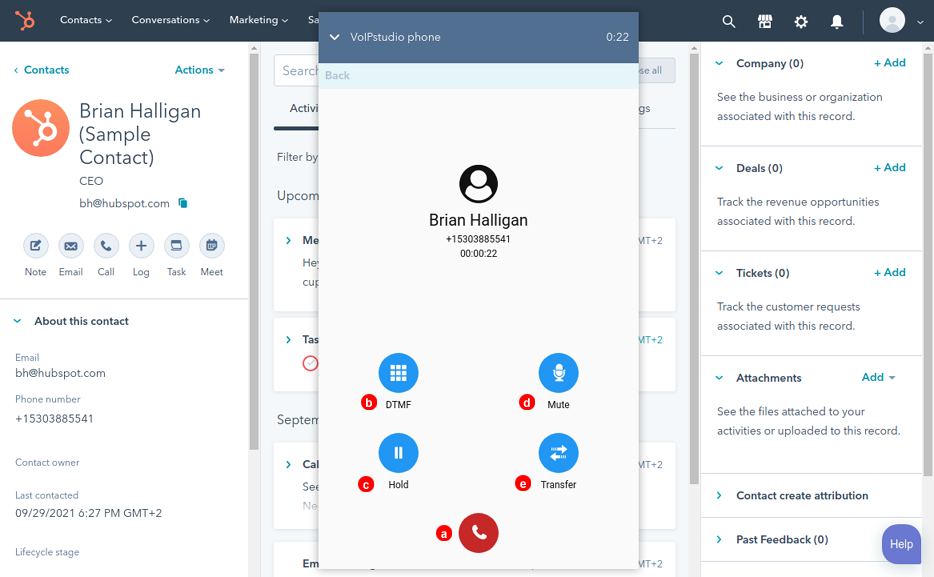 Figure 62.7 Gestão de chamadas.
Figure 62.7 Gestão de chamadas.
Registos de chamadas¶
Dependendo das configurações de integração do HubSpot, o VoIPstudio pode criar atividades de contacto com detalhes de chamadas para cada chamada de entrada, de saída e não atendida. Essas atividades são apresentadas na linha temporal de contacto.
Nota: para registar chamadas como atividades a integração do VoIPstudio necessita que exista um contacto HubSpot ou VoIPstudio com determinado número de telefone (guardado em formato E164).
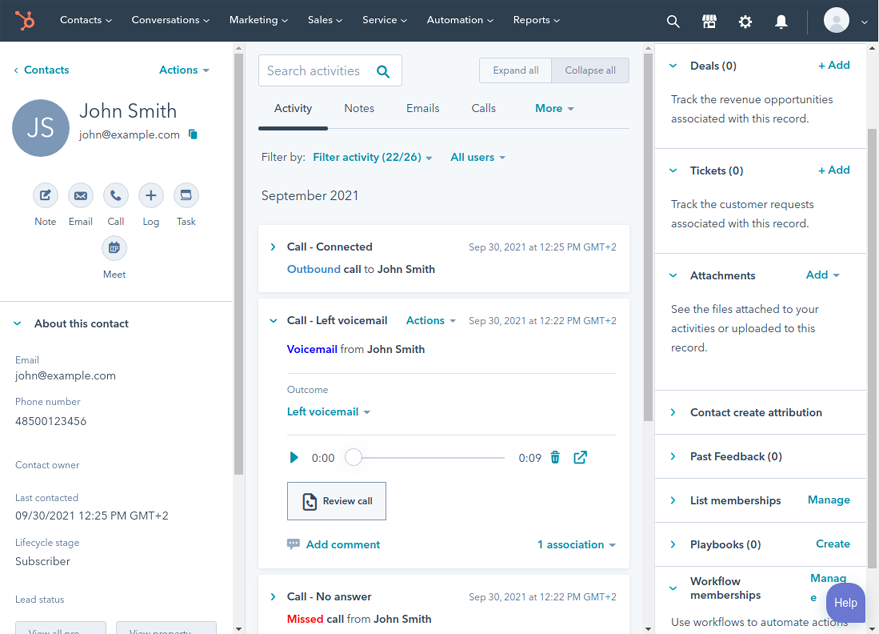
Gravações de chamadas¶
Dependendo das configurações de integração do HubSpot, o VoIPstudio pode criar atividades de contacto para gravações de chamadas de entrada e de saída. Cada atividade de gravação de chamadas pode ser reproduzida e revista a partir do HubSpot CRM.
Nota: para registar gravações de chamadas como atividades, o VoIPstudio necessita de gravação de chamadas ativada para uma dada conta de utilizador.
Log Correio de voz¶
Dependendo das configurações de integração do HubSpot, o VoIPstudio pode criar atividades de contacto para o voicemail recebido. Cada atividade de voicemail pode ser reproduzida e revista a partir do HubSpot CRM.